Si construye PC o overclockea su máquina con regularidad, solo las pruebas de estrés de la GPU y la CPU por sí solas no harán que su PC sea estable. También debe realizar una prueba de esfuerzo de la RAM frente a cargas de trabajo masivas para comprobar su estabilidad. Además, también puede overclockear la RAM a una frecuencia más alta y examinar cómo se comporta a mayor voltaje y temperatura. Entonces, en este artículo, te traigo las 6 mejores herramientas para realizar pruebas de esfuerzo en la RAM que te ayudarán a encontrar fallas de hardware y un perfil de overclocking estable. Aparte de eso, también he mencionado una herramienta de evaluación comparativa en caso de que desee verificar dónde se encuentra el rendimiento de su RAM entre computadoras similares. Dicho esto, sigamos adelante y verifiquemos los mejores programas para probar RAM.
Software para la RAM de prueba de esfuerzo
He incluido 6 herramientas para probar minuciosamente la RAM contra velocidades de lectura y escritura ineficientes, fallas de hardware, errores de paginación, almacenamiento en caché y más. Además, he mencionado tanto los programas gratuitos como los de pago para que pueda elegir uno según sus requisitos. Ahora, sin más demora, saltemos directamente.
1. MemTest86
MemTest86 es una de las herramientas más antiguas y populares para realizar pruebas de memoria RAM. Tiene un enfoque único para analizar la RAM y verificar todo tipo de errores. A diferencia de otras aplicaciones estándar, es un programa de arranque y eso es lo que lo hace interesante. Al igual que instala el sistema operativo Windows, Tendrá que iniciar este programa desde una memoria USB.. Después de eso, ejecutará una serie de algoritmos integrales y patrones de prueba para examinar la estabilidad y las fallas de la RAM. MemTest86 utiliza un perfil de memoria de alto rendimiento, conocido popularmente como XMP para probar la RAM. Aparte de eso, utiliza una prueba de martillo, bloqueo de memoria secuencial, inversiones en movimiento y muchos métodos más complejos para poner una gran carga en la RAM..
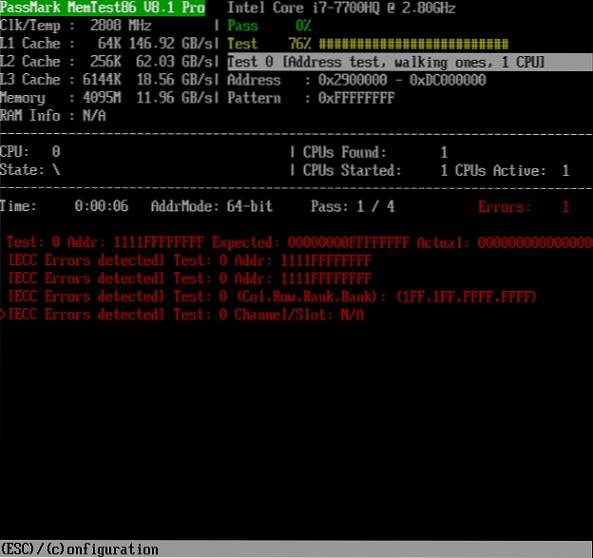
Habiendo dicho eso, la mejor parte de MemTest86 es que admite todo tipo de RAM desde DDR4 a DDR2. También es compatible con PC y Mac con UEFI o BIOS heredado. No se preocupe, no tiene que deshabilitar el arranque seguro para ejecutar este software, ya que Microsoft ha firmado su certificado. Con todo, MemTest86 es un estándar de oro cuando se trata de probar RAM y simplemente no puedes equivocarte. El único inconveniente es que la interfaz de usuario parece antigua, pero eso es todo..
Echa un vistazo a MemTest86 (Compra única y gratuita de $ 44 para la edición Pro)
2. Prueba de RAM de Karhu
Si no le gusta la interfaz de usuario de MemTest86 o su enfoque de arranque, la aplicación de prueba de RAM de Karhu es la mejor opción para usted. Tiene una interfaz GUI estándar con un diseño simple y muchas características avanzadas. Puede usar este programa para examinar la RAM en busca de fallas de hardware o verificar cómo se comporta su RAM después de overclocking. Implementa varios algoritmos avanzados para probar la RAM generando números aleatorios en la RAM. Algunas de las funciones son RtlGenRandom y XORWOW que deshabilita la memoria caché de la CPU y habilita la escritura secuencial en el bloque de memoria. En pocas palabras, la prueba RAM de Karhu ha demostrado ser una herramienta de prueba de esfuerzo confiable para muchos constructores de sistemas y overclockers a lo largo de los años. Y estoy seguro de que no te defraudará. Pero tenga en cuenta que la aplicación no es gratuita, sin embargo, las características que proporciona valen la pena el precio..
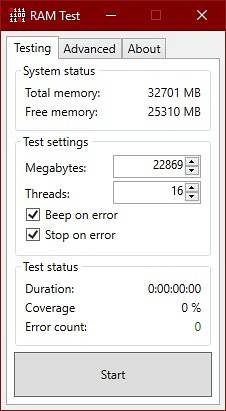
Echa un vistazo a la prueba de RAM de Karhu (Compra única de $ 10,99)
3. MemTest64
MemTest86 es excelente, pero tiene una interfaz de usuario desactualizada y la prueba de RAM de Karhu es un software solo de pago. En ese caso, MemTest64 es una herramienta perfecta que le permite Ponga a prueba la RAM sin gastar un centavo o navegar a través del lío de arranque. En pocas palabras, MemTest64 es un programa moderno y liviano que viene con una interfaz GUI y es ampliamente capaz de probar la RAM contra varios errores. Utiliza una serie de patrones de prueba intensivos en la RAM y empuja todas las aplicaciones en ejecución a un archivo de paginación para liberar memoria. Si bien las pruebas de estrés no son tan complejas como MemTest86 o la herramienta de Karhu, definitivamente pueden detectar hardware defectuoso o sectores defectuosos de la memoria. Además, MemTest64 puede sincronizar la velocidad de la DRAM y su frecuencia de overclocking para que obtenga el máximo rendimiento de la RAM. En conjunto, MemTest64 es un software capaz y seguramente puede intentarlo.
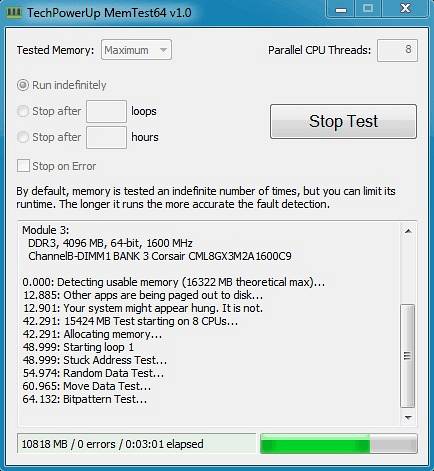
Echa un vistazo a MemTest64 (Libre)
4. Prime95
Si bien hemos discutido Prime95 en nuestra lista de herramientas de prueba de esfuerzo de CPU, también le permite evaluar la RAM contra errores e inestabilidad. Prime95 tiene muchos modos, pero elija la prueba de mezcla para probar completamente la RAM. Si tiene algún nivel de experiencia en este tema, puede elegir personalizado y configurar los parámetros usted mismo. Sin embargo, mi recomendación sería desmarcar la casilla "en el lugar", establecer el rango de 448K a 4096K y asignar al menos el 70% de RAM. Esto seguramente será una tortura para probar su RAM hasta el borde y encontrar errores, si los hay, durante el proceso. Asegúrese de ejecutar la prueba durante al menos 2 horas para medir correctamente el rendimiento de la RAM. Para concluir, Prime95 es un software realmente capaz y puede usarlo de manera confiable para examinar su RAM.
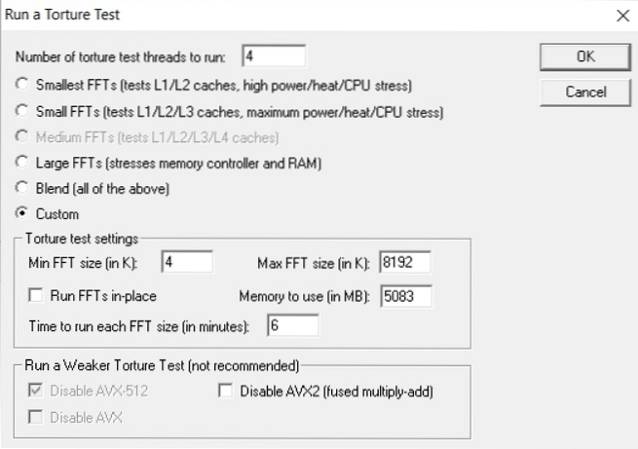
Echa un vistazo a Prime95 (Libre)
5. AIDA64 Extreme
Si no tiene mucho conocimiento sobre los componentes de hardware y las pruebas de estrés, AIDA64 Extreme es el mejor software para probar la RAM. Es una aplicación simple que le permite probar su RAM en tareas intensivas que incluyen operaciones rápidas de lectura, escritura y vaciado. También utiliza memoria de subprocesos múltiples y paginación de caché para examinar problemas de latencia y ancho de banda de RAM. Aparte de eso, AIDA64 Extreme implementa múltiples tareas de procesamiento que incluyen cálculos físicos y matemáticos usando solo la RAM. En lo alto de ello, la aplicación también te ofrece una puntuación de referencia para que también pueda comparar su capacidad de RAM con la de otras PC. Con todo, AIDA64 Extreme es una gran aplicación para usuarios generales y definitivamente deberías probarla.
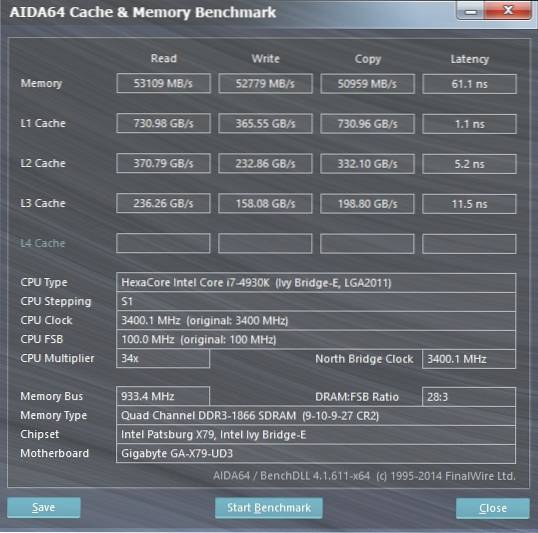
Echa un vistazo a AIDA64 Extreme (Prueba gratuita de 30 días, $ 39.95 por 3 PC)
6. Prueba de esfuerzo de RAM para Linux
Si es un usuario de Linux, puede utilizar la Prueba de aplicación estresante para examinar su RAM y otros dispositivos de memoria. La aplicación ha sido desarrollado por Google y han lanzado esta herramienta bajo la licencia Apache 2.0. Este software le permite aumentar el tráfico aleatorio en la memoria y los componentes de E / S y, como resultado, genera una gran carga en la RAM. El software se puede instalar fácilmente a través del terminal ejecutando el siguiente comando: sudo apt-get install stressapptest. También puede definir sus propios parámetros como este: ./ stressapptest -s 20 -M 256 -m 8 -W donde se prueban 256 MB de RAM durante 20 segundos y con 8 subprocesos de "copia en caliente". Si desea obtener más información sobre las pruebas de esfuerzo de RAM en Linux y sus otras distribuciones, consulte esta guía..
Verifique su RAM en busca de fallas de hardware utilizando estos programas de prueba de esfuerzo
Así que esa fue nuestra lista de las 6 mejores herramientas para realizar pruebas de esfuerzo en la RAM. Muchas veces, nuestra PC muestra una pantalla BSOD o se bloquea de repente. Este tipo de problemas están relacionados principalmente con sectores defectuosos en la RAM o la ineficiencia de E / S. Por lo tanto, probar la RAM antes de reparar el software sería una mejor manera de lidiar con el problema. Además de eso, también puede usar las herramientas de prueba de estrés para verificar la estabilidad de sus perfiles de overclocking. De todos modos, eso es todo de nosotros. Si el artículo le pareció informativo y las herramientas lo ayudaron a reparar su RAM, entonces comente a continuación y háganoslo saber.
 Gadgetshowto
Gadgetshowto



